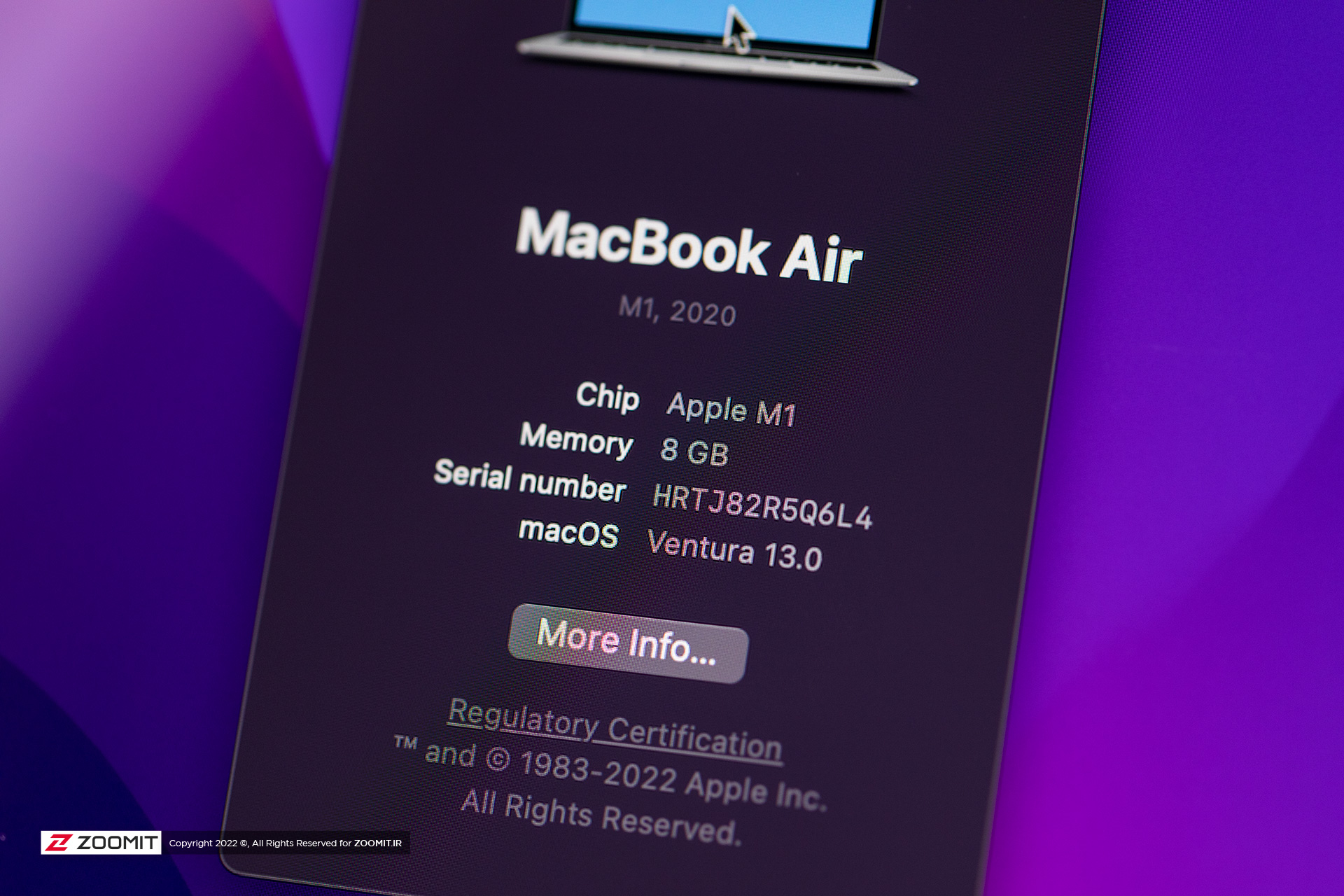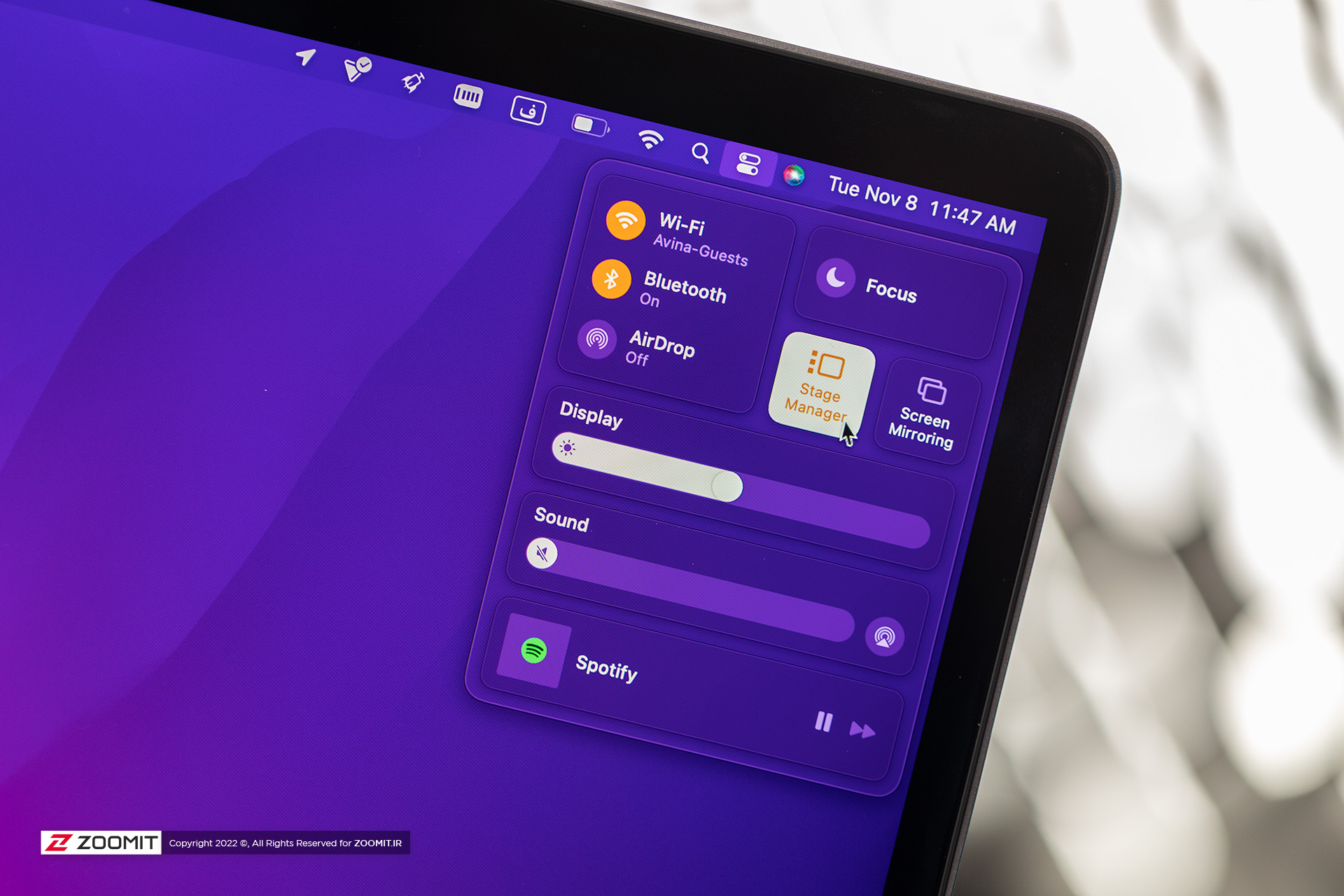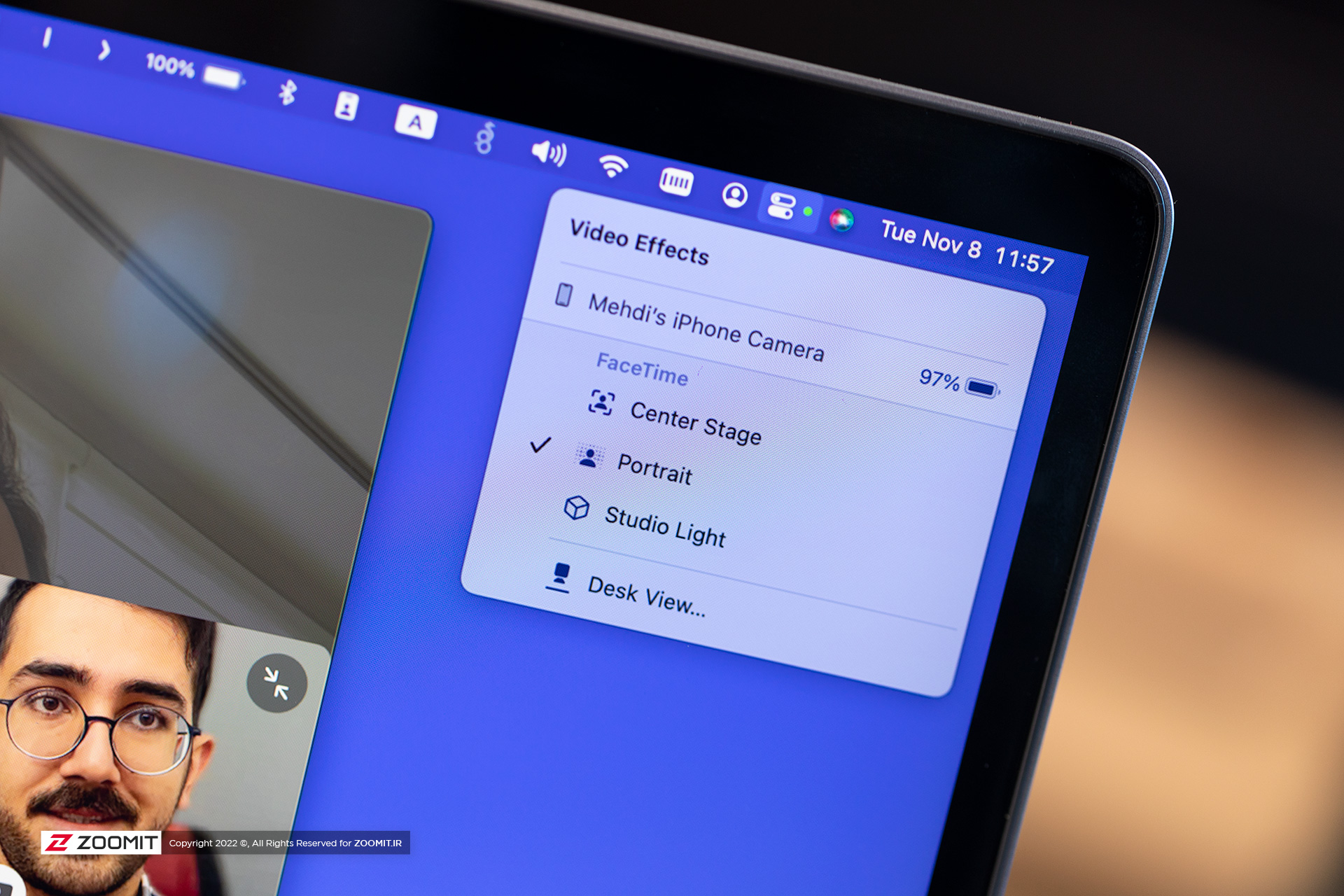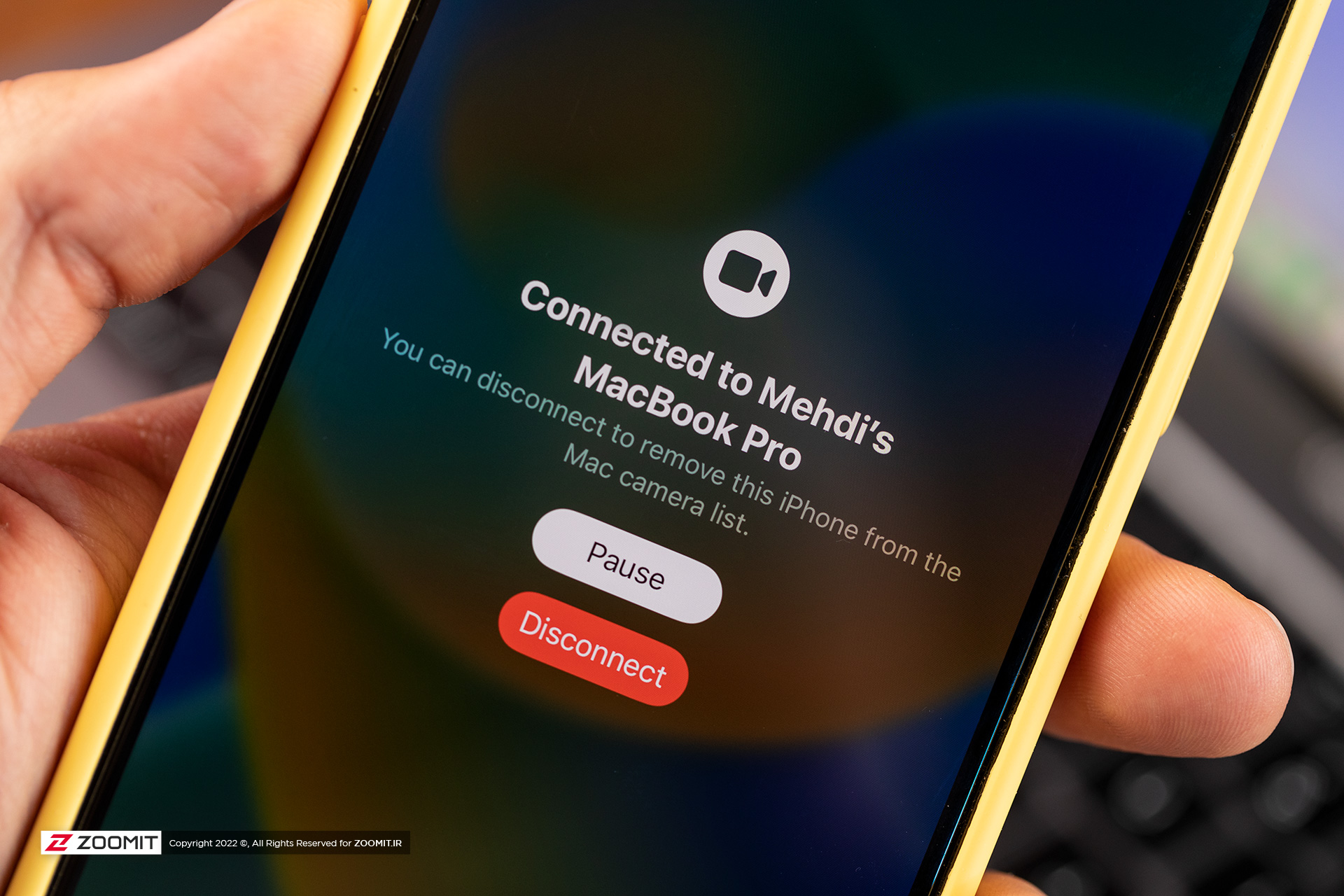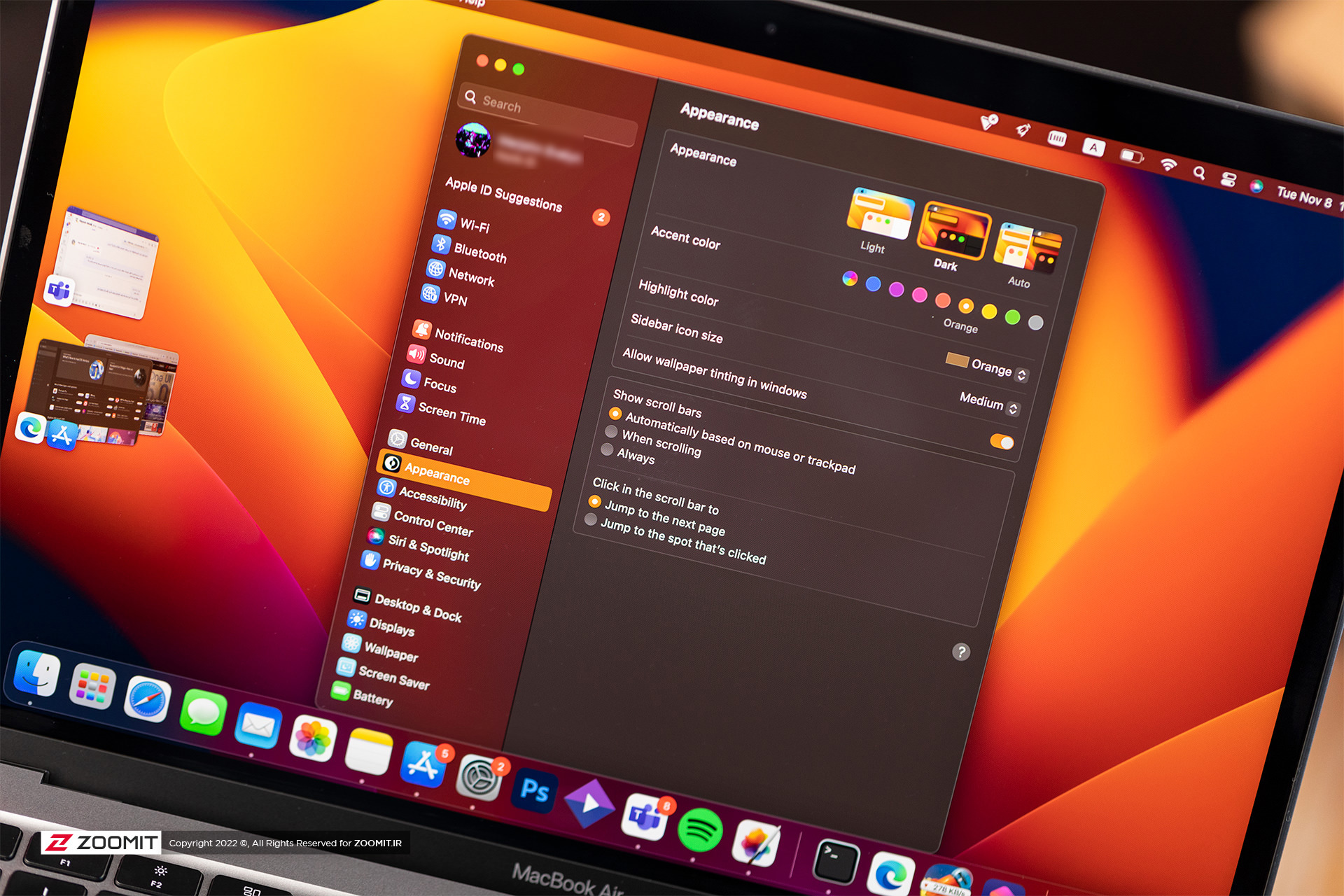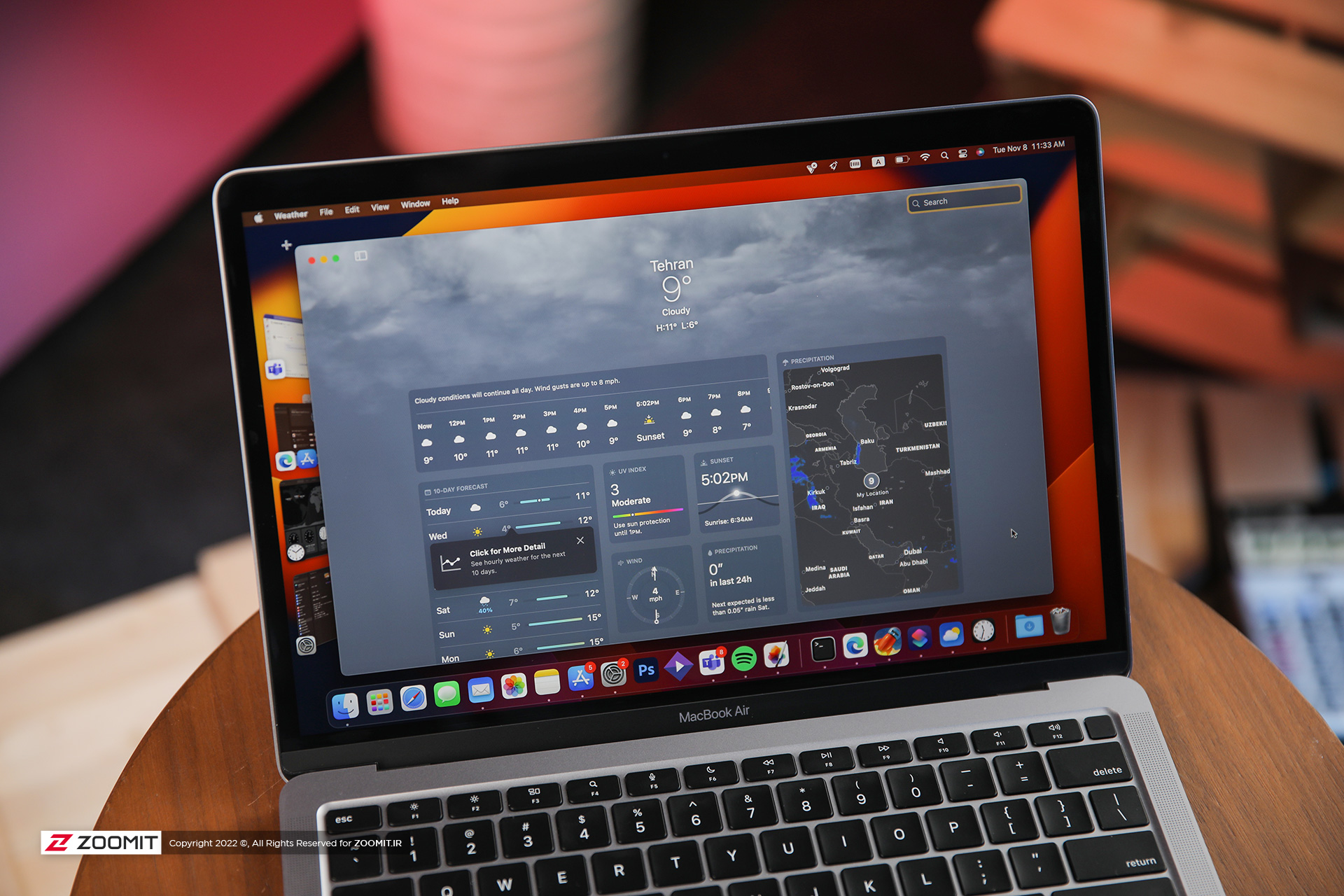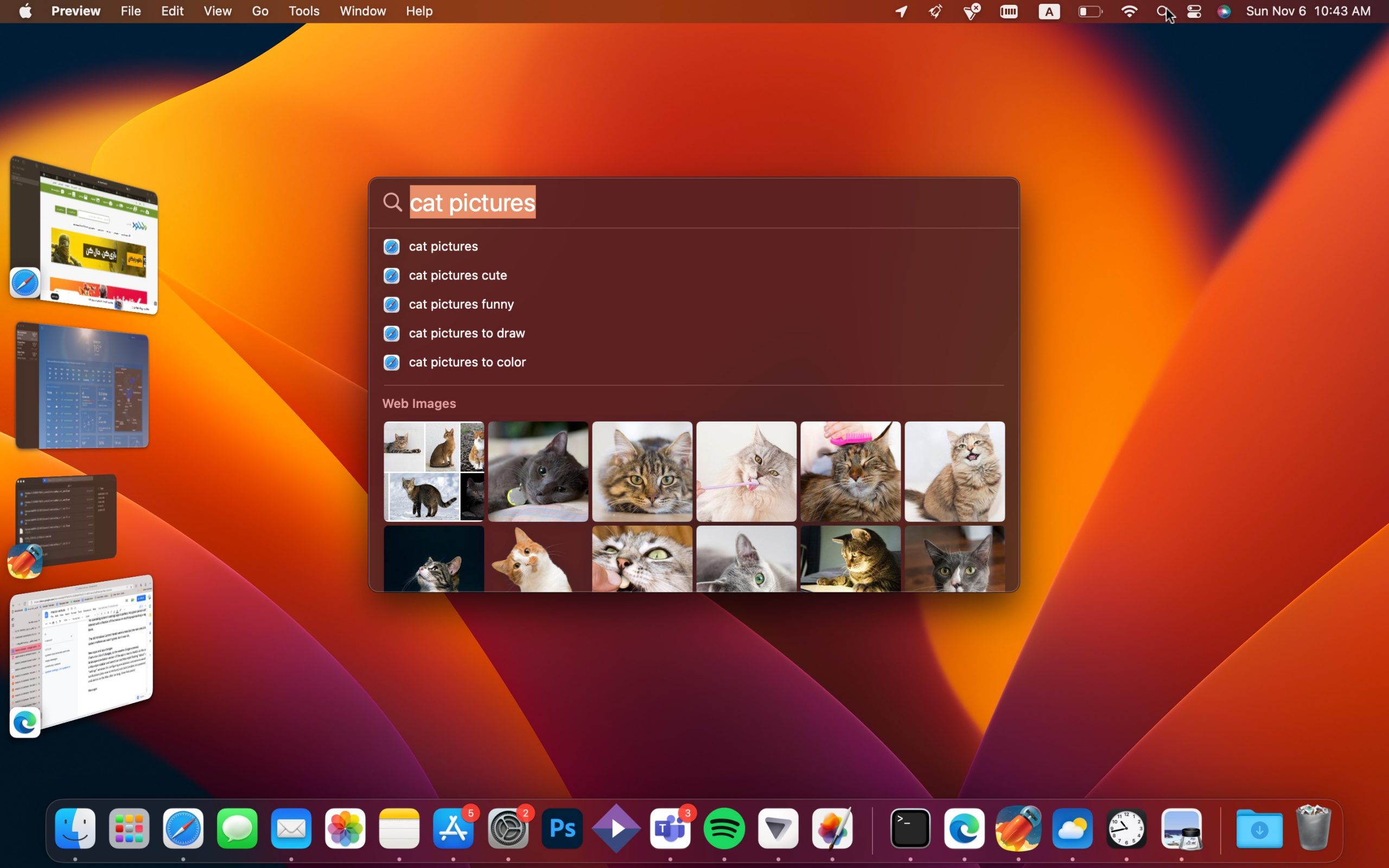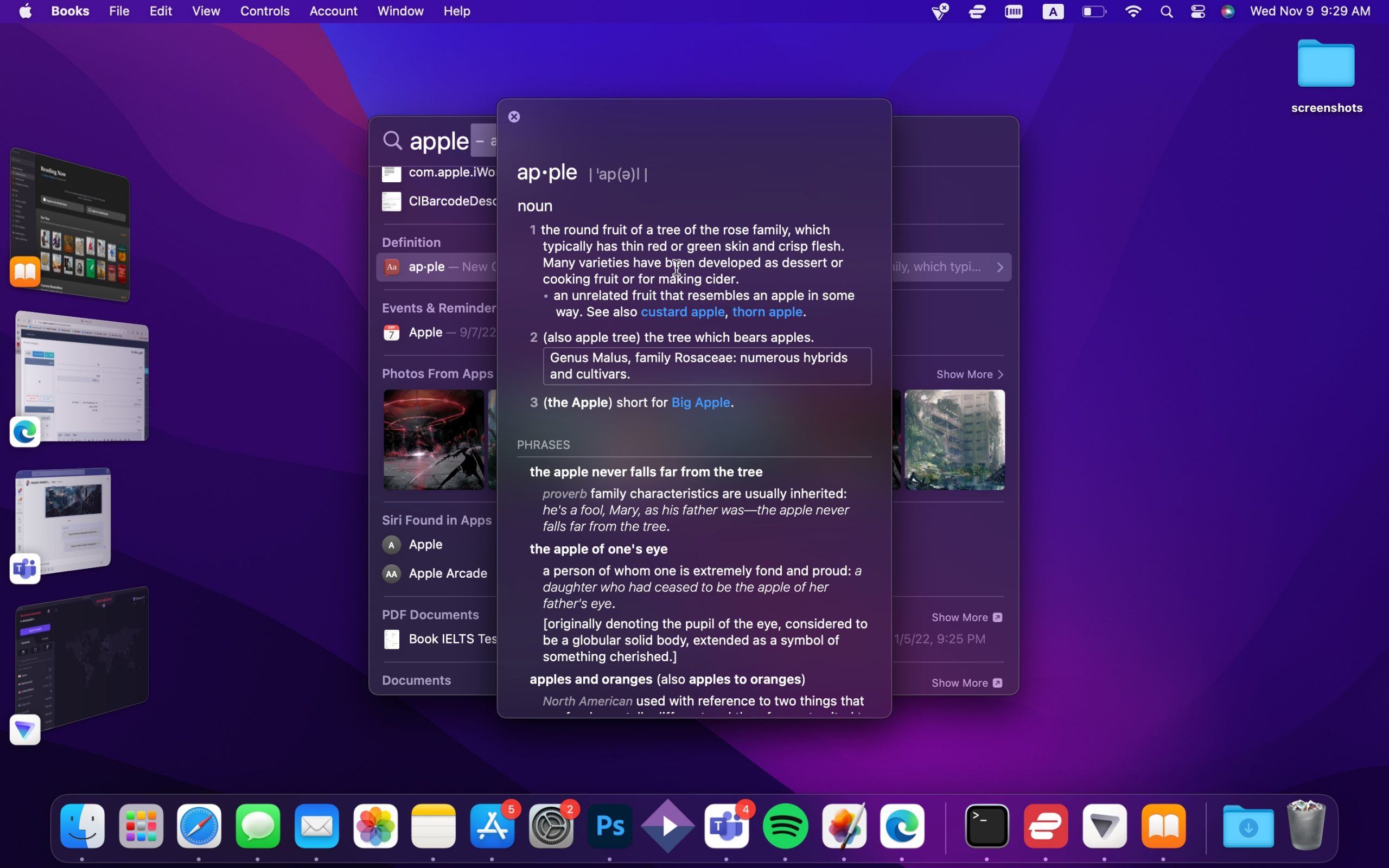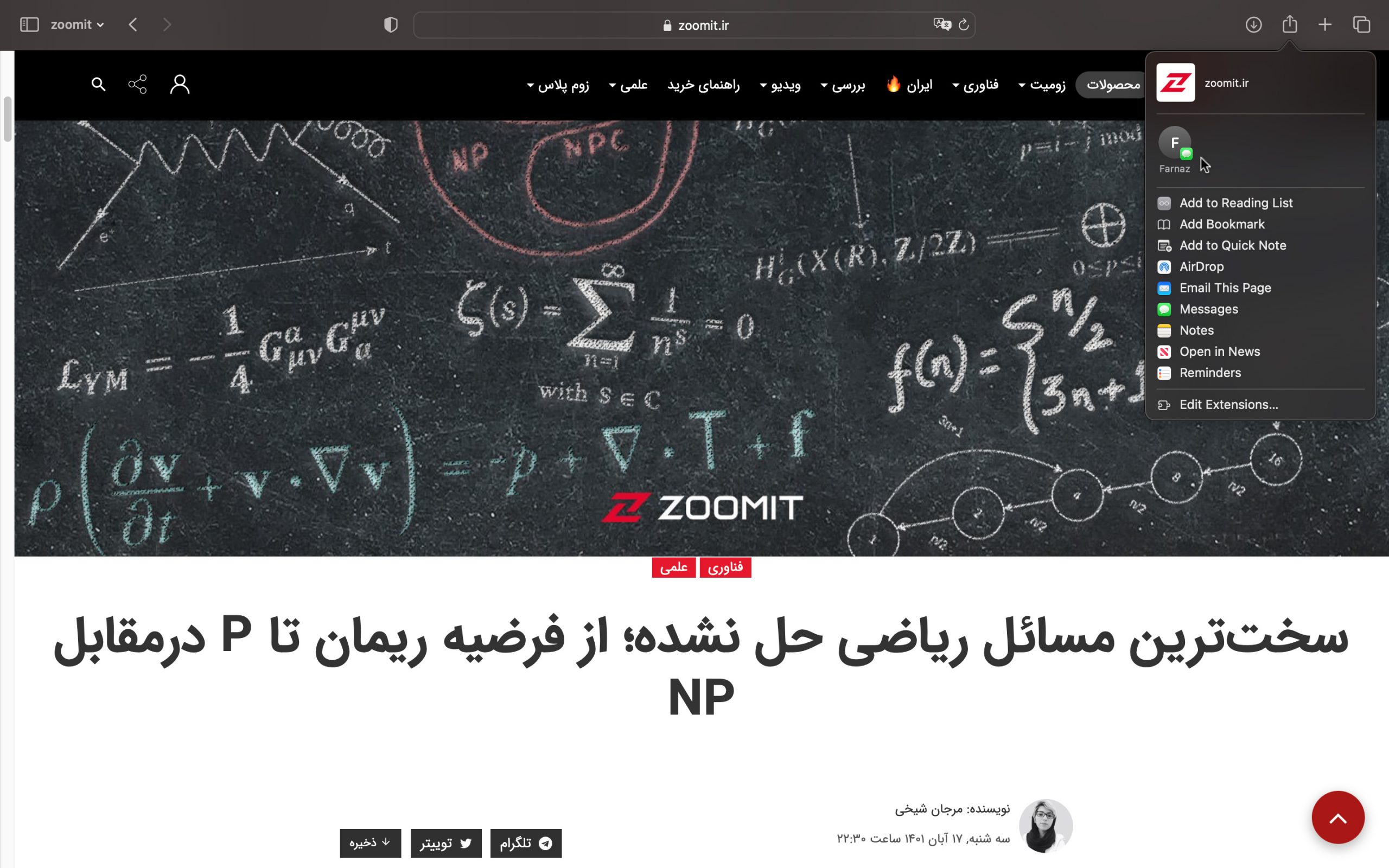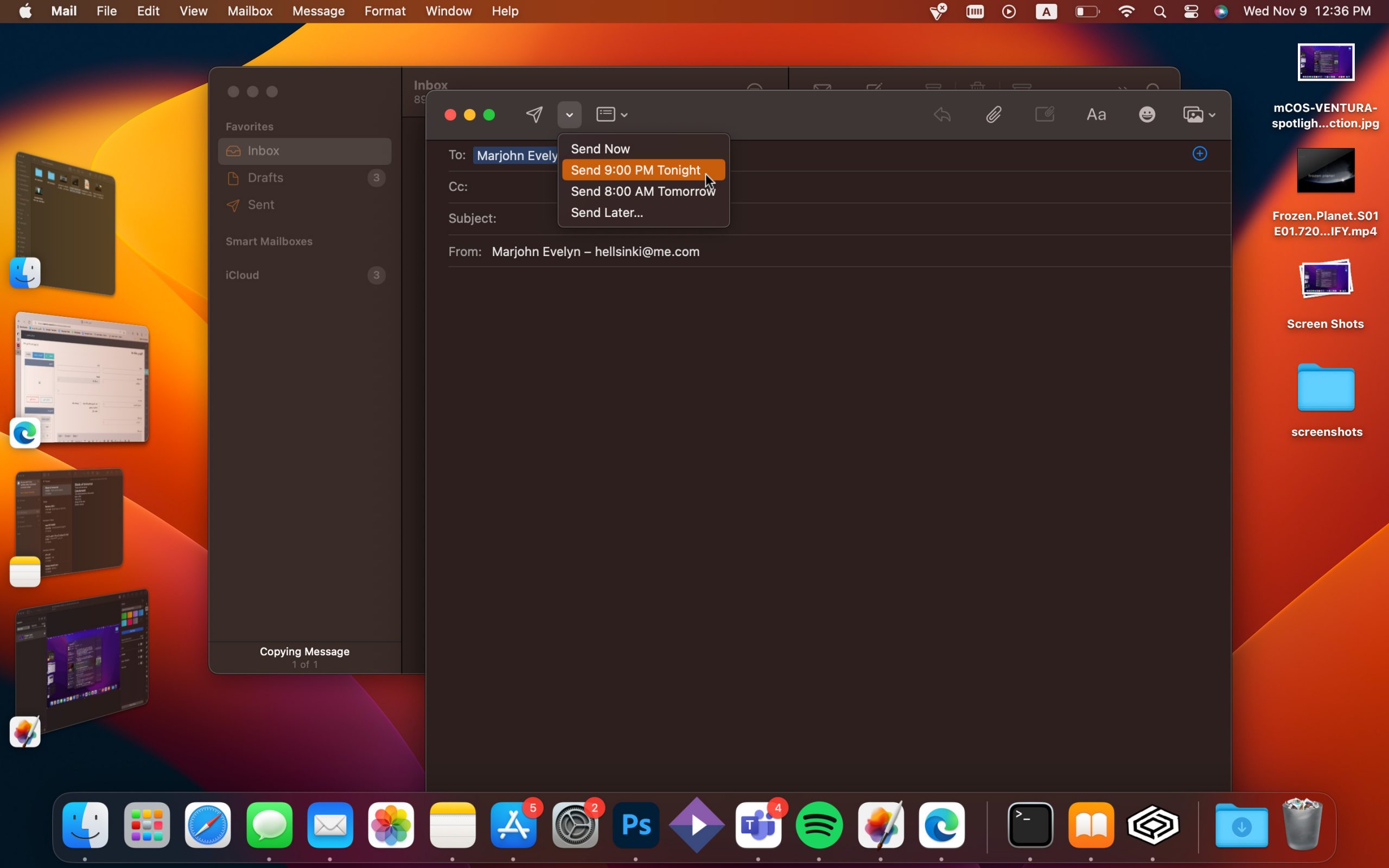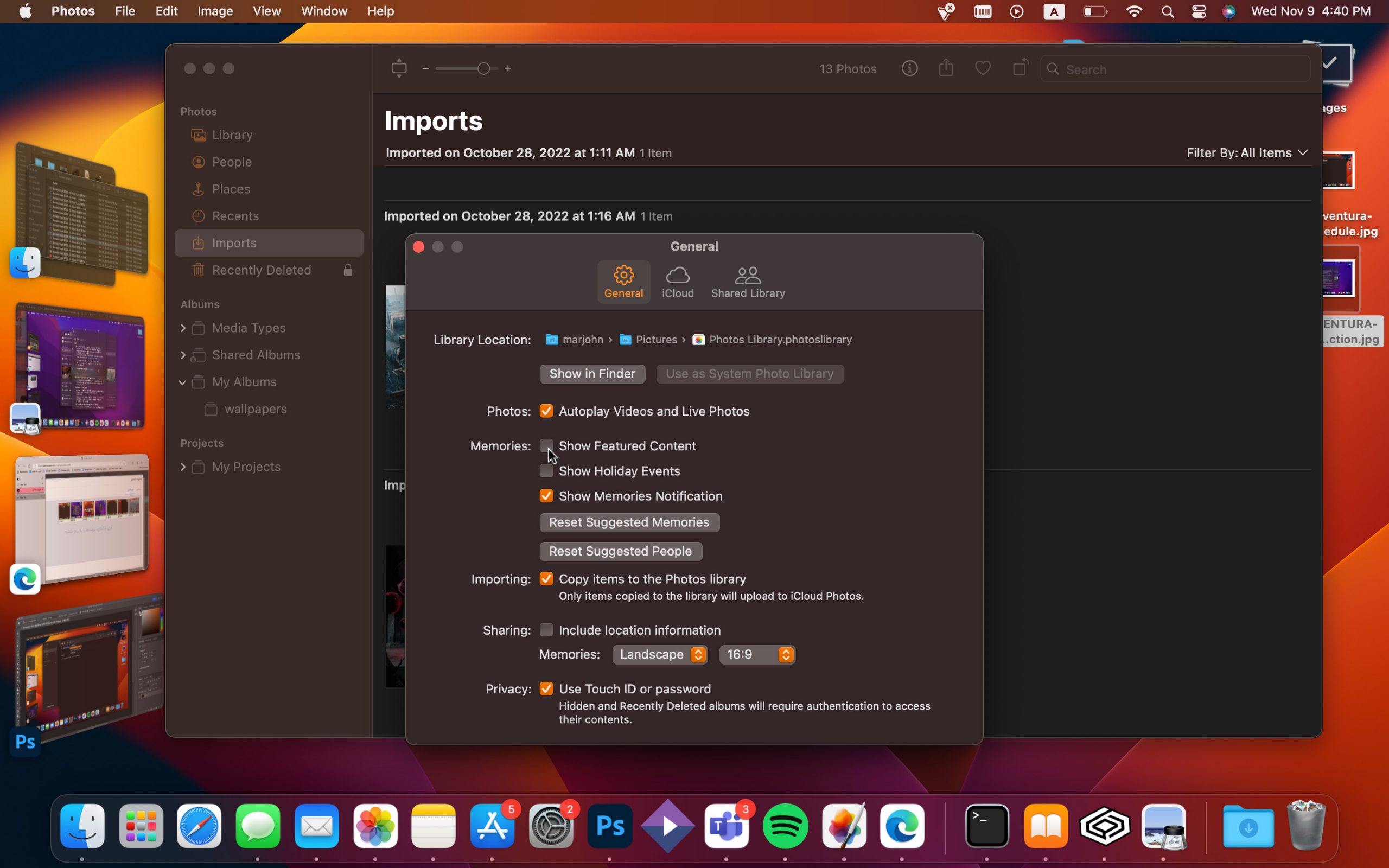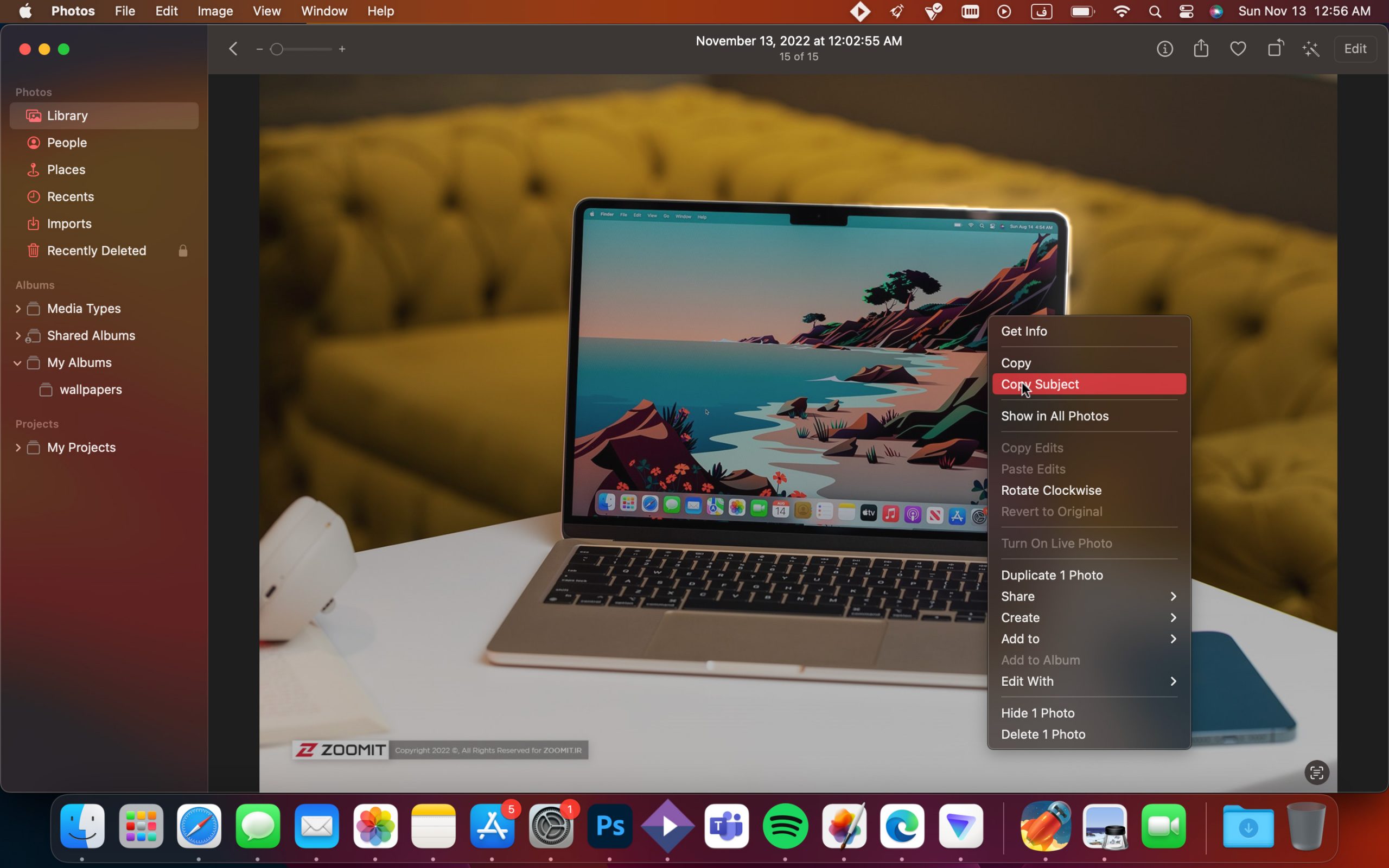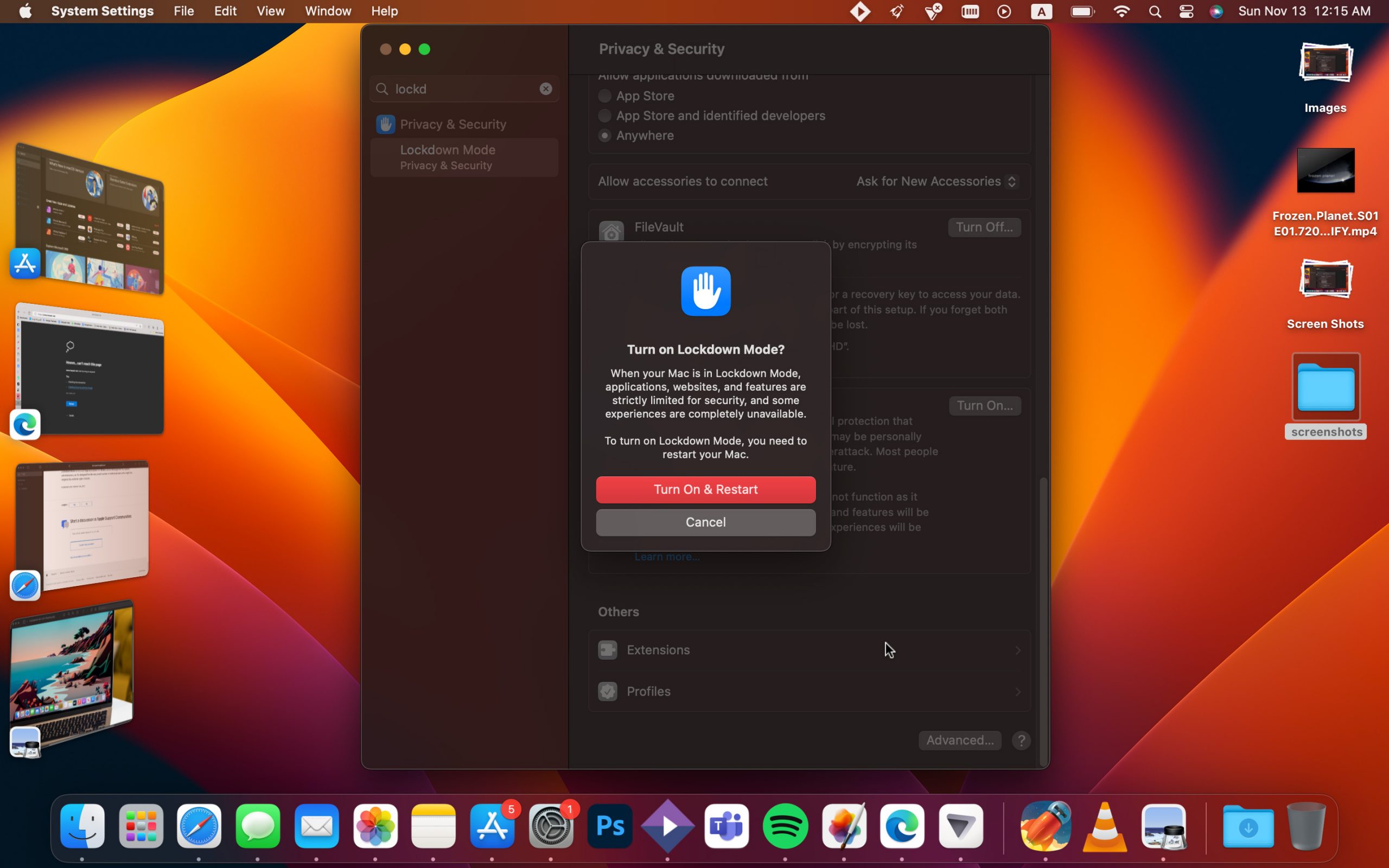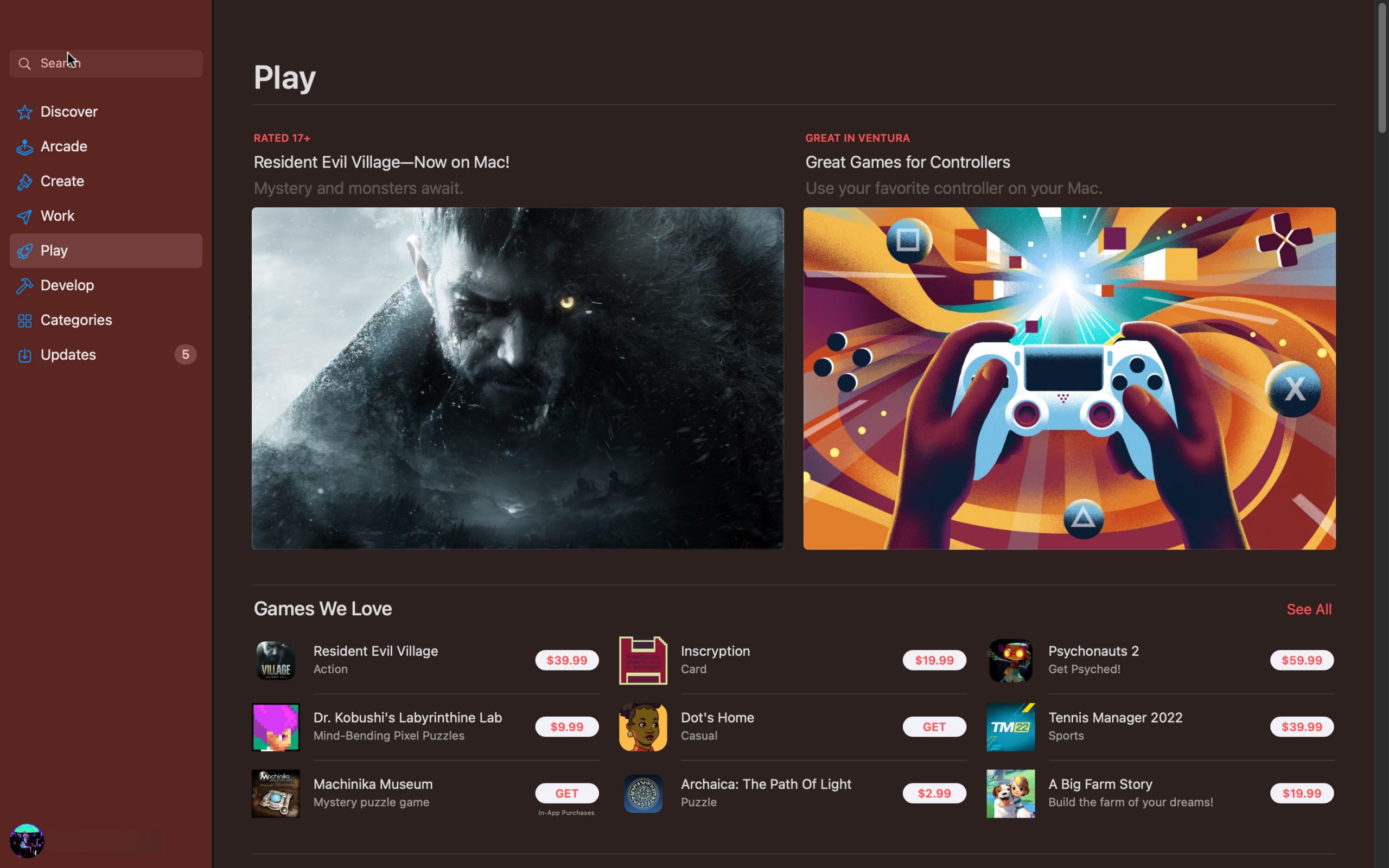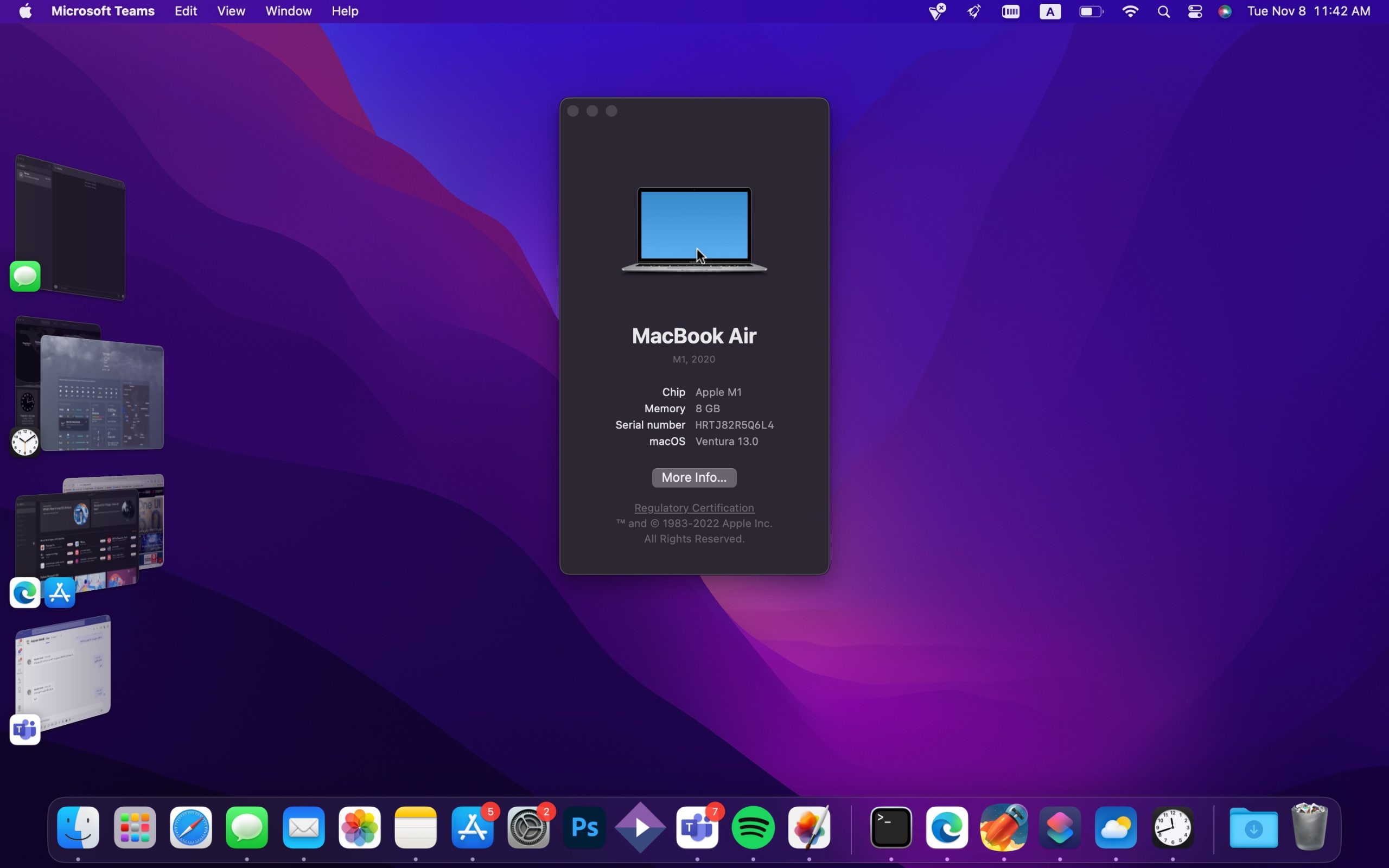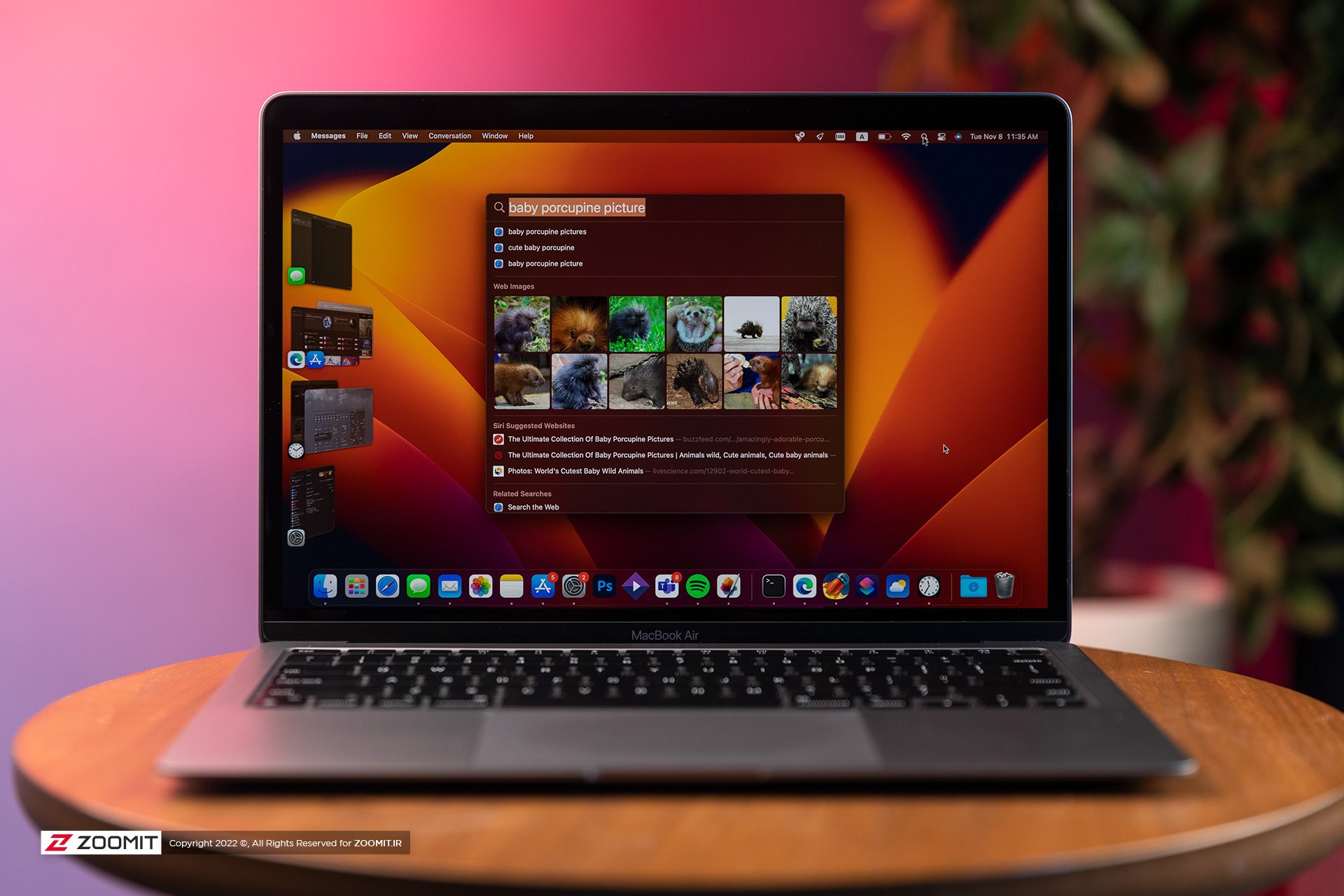
دستگاههای سازگار با macOS 13 Ventura
قابلیت Stage Manager
قابلیت Continuity Camera
زبان طراحی جدید تنظیمات سیستم
اپلیکیشنهای جدید و بهروزرسانیها
ویژگیهای جدید امنیتی
خبر خوب برای گیمرها: Metal 3
جمعبندی: آیا ونتورا بهروزرسانی درخور توجهی برای مک است؟
راستش را بخواهید، هیجانانگیزترین تحولات مک در دو سال گذشته نه در بخش نرمافزاری که در بخش سختافزاری آن اتفاق افتاده است. اپل با گذار از تراشههای اینتل به اپل سیلیکون علاوهبر افزایش عمر باتری، توانست عملکرد لپتاپهای سبکی چون مکبوک ایر و مکمینی را به حدی برساند که تا چند سال پیش فقط از مکبوک پرو یا آیمک ۲۷ اینچی انتظار داشتیم؛ اما هرچهقدر لپتاپهای اپل در این مدت از لحاظ سختافزاری متحول شدهاند و راه خود را از محصولات رقیب جدا کردهاند، مسیر نرمافزاری چندان مشخص و منحصربهفردی را در پیش نگرفتهاند. آنچه بیشتر از هرچیز دیگری در macOS 13 Ventura بهچشم میآید، تلاش مضاعف اپل در همگامکردن رابط کاربری مکاواس با iOS و iPadOS است؛ تنظیمات سیستم مک حالا طوری بازطراحی شده تا بیشترین شباهت را به تنظیمات iOS داشته باشد؛ قابلیت مدیریت پنجرهها که Stage Manager نام دارد، کاملاً به سبک آیپد است و بسیاری از اپلیکیشنهای جدید و بهروزرسانیها ازجمله اپ آبوهوا و ساعت درواقع همان اپلیکیشنهای آیپد و آیفون هستند که حالا در مکاواس اجرا میشوند.
تصمیم اپل برای بهاصطلاح iOS کردن macOS از این جهت هوشمندانه است که جامعه کاربران آیفون چندین برابر مک است و منطقی است که اپل بخواهد محیط مک را برای آنها آشناتر کند. بااینحال، این موضوع برای کاربران دیرینه مک که حالا باید خود را با رابط کاربری جدید تنظیمات سیستم عادت دهند یا انتظار داشتند مکاواس هویت منحصربهفرد و مستقلی از iOS و iPadOS داشته باشد، ناامیدکننده خواهد بود. درادامه با بررسی macOS 13 Ventura همراه ما باشید تا ببینیم آیا ونتورا بهروزرسانی درخور توجهی برای مک بهشمار میرود یا خیر.
دستگاههایی که از macOS 13 Ventura پشتیبانی میکنند
سیستمعامل ونتورا هم روی مکهای اینتل و هم اپل سیلیکون اجرا میشود؛ بااینحال، اپل برای سومین سال متوالی، شمار زیادی از مکهای اینتل را از فهرست پشتیبانی از جدیدترین سیستمعامل خود خارج کرده است. ونتورا بهطوررسمی روی دستگاههای زیر اجرا خواهد شد:
- آیمک/آیمک پرو ۲۰۱۷ و جدیدتر
- مکبوک ایر ۲۰۱۸ و جدیدتر
- مکبوک پرو ۲۰۱۷ و جدیدتر
- مک پرو ۲۰۱۹ و جدیدتر
- مک مینی ۲۰۱۸ و جدیدتر
- مکبوک ۲۰۱۷ و جدیدتر
- مک استودیو ۲۰۲۲ و جدیدتر
برای اجرای ونتورا به پردازنده اینتل نسل هفتم یا جدیدتر نیاز است، چراکه اپل پشتیبانی از تمام پردازندههای نسل چهارم تا پنجم و پردازنده سرور نسل سومی بهکار رفته در مک پرو ۲۰۱۳ را که همچنان میتوانستند macOS 12 اجرا کنند، حذف کرده است. اپل توضیحی درباره دلیل قطع پشتیبانی از این فهرست بلندبالا ارائه نکرده است و معلوم نیست تاکی به انتشار بهروزرسانی جدید برای مکهای اینتلی ادامه خواهد داد. بااینحال، انتظار میرود پشتیبانی از مکهای اینتلی حدودا تا انتشار macOS 16 در سال ۲۰۲۵ ادامه داشته باشد.
اگر دستگاه شما در فهرست مکهای سازگار با ونتورا قرار ندارد، نگران نباشید؛ اپل همچنان به انتشار بهروزرسانیهای امنیتی و نسخههای جدید سافاری برای macOS 11 و macOS 12 ادامه خواهد داد و شرکتهای بزرگی چون گوگل، مایکروسافت و ادوبی نیز تا چند سال دیگر اپلیکیشنهای خود را برای نسخههای قدیمیتر مکاواس توسعه خواهند داد.
تغییرات چشمگیر ونتورا: Stage Manager و Continuity Camera و تنظیمات سیستم
اپل در هر بهروزرسانی سیستمعامل همواره از چند قابلیت چشمگیر رونمایی میکند تا آن را از سیستمعاملهای قدیمیتر متمایز کند. در ونتورا این قابلیتها شامل Stage Manager و Continuity Camera و زبان طراحی جدید تنظیمات سیستم است.
قابلیت چندوظیفگی Stage Manager
قابلیت مدیریت پنجره جدید Stage Manager ابتدا برای iPadOS 16 عرضه شد که باگهای فراوان و عملکرد بسیار ضعیفی داشت؛ بهطوری که بعید میدانم کاربران اکوسیستم اپل تابهحال از چیزی بیشتر از عملکرد Stage Manager در آیپد بهستوه آمده باشند.
بااینحال، Stage Manager در macOS که ستونی از چند اپلیکیشن تازه بازشده را در گوشه چپ نمایشگر میچیند، تجربه کاربری بهمراتب رضایتبخشتری دارد؛ هرچند عادتکردن با سازوکار آن ممکن است بسیاری از کاربران را بر آن دارد تا از خیرش بگذرند و با همان شیوههای قدیمی و سرراستتر به مدیریت پنجرهها در مکاواس بپردازند.
قابلیت مدیریت پنجره Stage Manager در ونتورا
احتمالاً اپل نیز به این نتیجه رسیده است که Stage Manager بین کاربران مکاواس طرفداران زیادی پیدا نکند و بههمینخاطر این قابلیت بهطورپیشفرض غیرفعال است و اگر خودتان پس از بهروزرسانی به ونتورا، دنبالش نباشید، شاید هرگز گذرتان به آن نیفتد.
برای استفاده از Stage Manager میتوانید آن را از کنترل سنتر یا Desktop & Dock از بخش تنظیمات سیستم فعال کنید و برای اضافهکردن آیکون آن به منو بار، از مسیر System Settings > Control Center، گزینهی Stage Manager را پیدا کرده و سپس گزینهی Show in Menu Bar را از منو کناری انتخاب کنید.
بهکمک استیج منجر میتوان چندین پنجره از یک اپلیکیشن یا چند اپلیکیشن مختلف را در یک «استیج» قرار داد تا با جابهجایی بین هر استیج، تمام پنجرههای آن با همان ترتیبی که قبلاً استفاده میکردید، روی دسکتاپ ظاهر شوند. همچنین، زمانیکه پنجره اپلیکیشن را ماکسیمایز کنید و نشانگر ماوس را در سمت چپ صفحهنمایش قرار دهید، پیشنمایشی از استیجها ظاهر خواهد شد.
خوشبختانه فعالکردن این قابلیت خلالی در عملکرد سایر سیستمهای مدیریت پنجره در مکاواس ایجاد نمیکند و میتوانید همزمان با فعال بودن Stage Manager از داک، حالت فولاسکرین یا Mission Control نیز استفاده کنید. یکی از جذابیتهای استیج منجر، قابلیت رندرکردن پیشنمایش اپلیکیشنهای باز در لحظه است؛ بهاین صورت که میتوانید بهروزشدن لحظهای آنها را در پسزمینه مشاهده کنید؛ هرچند بعید میدانم این قابلیت از لحاظ کاربردی اهمیت داشته باشد و صرفاً از لحاظ بصری، جلبتوجه خواهد کرد.
نکته دیگری که باید درباره Stage Manager بدانید، این است که بهطورپیشفرض، آیتمهای روی دسکتاپ با فعال بودن این قابلیت، پنهان هستند؛ مگر اینکه روی دسکتاپ کلیک کنید. این موضوع برای زمانی که میخواهید آیتمی را از روی دسکتاپ به داخل پنجرهای درگ اند دراپ کنید، آزاردهنده خواهد شد؛ چراکه با بیرون آوردن پنجره از استیج، آیتمها ناپدید میشوند! برای نمایش همیشگی آیتمهای دسکتاپ در حالت Stage Manager، باید گزینه مربوط به آن را از مسیر Desktop & Dock > Desktop Items فعال کنید.
رندرکردن لحظهای پیشنمایش اپلیکیشنها در Stage Manager
استیج منجر از آن دسته قابلیتهایی است که برای برخی کاربران جذاب و کاربردی و برای برخی دیگر، قابل چشمپوشی است. از سوی دیگر، برخی از رفتارهای آن قابل پیشبینی نیست و بهنظر تصادفی میآید. مثلاً اگر یکی از پنجرههای استیج را به وسط صفحهنمایش درگ کنید، آن را باز میکند؛ اما اگر پنجره دوم را درگ کنید، این دو پنجره را در یک استیج جداگانه قرار میدهد.
بااینحال، اگر بهجای درگکردن پنجره دوم، اپلیکیشنی را از داک باز کنید، دیگر با پنجره اول در یک استیج قرار نخواهد گرفت؛ بلکه پنجره اول به استیج خود بازمیگردد و اپلیکیشن دوم در استیج جدیدی مینشیند. اگر هم اپلیکیشنی را فولاسکرین کنید، از حالت استیج خارج میشود.
قابلیت Continuity Camera برای استفاده از آیفون بهجای وبکم
سال گذشته، اپل با معرفی قابلیت سایدکار (Sidecar)، استفاده از آیپد بهعنوان نمایشگر دوم مک را ممکن کرد. امسال نیز در اقدامی دیگر برای یکپارچهسازی بیشتر اکوسیستم خود، از قابلیت Continuity Camera رونمایی کرد که به دوربین آیفون اجازه میدهد ازطریق بلوتوث، جایگزین وبکم مک شود.
اپل پیشنیاز استفاده از Continuity Camera در ونتورا را دراختیار داشتن آیفون XR و جدیدتر مبتنی بر iOS 16 عنوان میکند و در فهرست آیفونهای سازگار، آیفون SE ۲۰۲۰ و ۲۰۲۲ نیز بهچشم میخورد؛ هرچند در عمل، موفق نشدیم از SE ۲۰۲۲ بهعنوان وبکم استفاده کنیم. آیفون ۸ و آیفون X نیز احتمالاً بتوانند ازطریق کابل برای قابلیت Continuity Camera مورد استفاده قرار گیرند؛ اما ما این دو مدل را برای تست دراختیار نداشتیم.
اگر گوشی شما در فهرست دستگاههای سازگار قرار دارد، برای استفاده از Continuity Camera در مک لازم است هر دو دستگاه به یک اپل آیدی متصل باشند، گزینهی Continuity Camera در تنظیمات AirPlay and Handoff آیفون فعال باشد، بلوتوث و وایفای هر دو دستگاه روشن، اما AirPlay و SideCar خاموش باشد (مگراینکه بخواهید آیفون را ازطریق کابل و نه بلوتوث به مک متصل کنید).
برخی از وبسایتها فعال بودن احراز هویت دوعاملی برای اپل آیدی را نیز الزامی میدانند؛ اما در تست ما، آیفون ۱۳ بدون فعال بودن 2AF نیز توانست از قابلیت Continuity Camera استفاده کند.
از دیگر نکاتی که باید درباره Continuity Camera بدانید این است که تمام آیفونهای سازگار از حالت پرتره برای محوکردن پسزمینه پشتیبانی میکنند.
آیفون ۱۲ و جدیدتر از قابلیت Studio Light برای روشنترکردن صورت و تاریکترکردن پسزمینه و تمام آیفونهایی که دوربین اولتراواید دارند، یعنی از آیفون ۱۱ به بعد، از قابلیت سنتر استیج (Center Stage) بهره میبرند. همچنین، آیفونهایی که دو یا سه دوربین دارند از قابلیت Desk View استفاده میکنند که ازطریق آن بخشی از میز ازطریق اشتراکگذاری صفحهنمایش فیستایم به مخاطبان نمایش داده میشود.
درکل، قابلیت Continuity Camera احتمالاً برای کاربران عادی که مجبور به صرف هزینه اضافی برای اتصال امن آیفون به بالای لپتاپ میشوند، جذابیت و کارایی زیادی نداشته باشد؛ اما برای استریمرهایی که بهدنبال وبکم باکیفیتتری برای مک خود هستند، خرید مانت ۳۰ دلاری میتواند توجیهپذیر باشد.
تنظیمات سیستم؛ سازگاری بیشتر با تنظیمات iOS
تنظیمات سیستم که قبلاً System Preferences نامیده میشد و حالا به System Settings تغییر نام داده است، سالها بدون تغییر مانده بود و حالا طوری بازطراحی شده است تا شبیه تنظیمات آیفون و آیپد باشد. تصمیم اپل هم خوب است و هم بد؛ خوب از این جهت که افرادی که اول کاربر آیپد یا آیفون بودهاند و تازه به اکوسیستم مک میآیند، با سردرگمی کمتری مواجه میشوند.
برای افرادی که سالها است از مک استفاده میکنند، یادگیری دوباره تنظیمات ممکن است آزاردهنده باشد. هرچند اگر شما هم مثل من عادت دارید همهچیز را در اسپاتلایت جستوجو کنید، با طراحی جدید تنظیمات مشکلی نخواهید داشت.
برای آن دسته از کاربرانی که مایلاند در خود تنظیمات جستوجو کنند، لازم است خود را برای رویارویی با تغییرات گسترده آماده کنند؛ برای مثال، در تنظیمات جدید، آیتمهایی چون بهروزرسانی نرمافزار، تایم ماشین، استارتاپ دیسک و تاریخ و زمان همه در بخش General پنهان شدهاند، درحالیکه قبلاً هر کدام بخش مخصوص خود را داشتند.
درعوض، والپیپر و لاکاسکرین و اسکرین سیور حالا هر کدام بخش مختص خود را دارند. حتی گیم سنتر که بیشتر بهنظر میآید از اولویتهای آیفون باشد و بعید میدانم کاربران مک از آن استفادهای بکنند، در تنظیمات ونتورا بخش جداگانهای را به خود اختصاص داده است.
بازطراحی تنظیمات سیستم مک به سبک تنظیمات iOS
در بیشتر موارد، تنظیمات مانتری با نام یکسان در دل System Settings ونتورا قرار گرفتهاند؛ اما حالا بخشهایی که قبلاً در General بود به Appearance و Desktop & Dock تغییرمکان دادهاند. بخش Mission Control نیز که قبلاً جدا بود، حالا زیرمجموعه Desktop & Dock است و Extensions نیز به Privacy & Security منتقل شده است.
از سوی دیگر، بخشهایی که قبلاً با هم بودند، حالا به بخشهای مستقلی تقسیم شدهاند؛ مثلاً Desktop & Screen Saver به دو بخش Screen Saver و Desktop & Dock تقسیم شده است. یا آیتمهایی که قبلاً در بخش Users & Groups بودند، حالا در بخشهای مختلف Users & Groups و General > Login Items و Lock Screen پخش شدهاند.
در کنار این تغییرات و جابهجاییها، یک مورد کاملاً بهجا بود؛ مدیریت حافظه ذخیرهسازی مک که قبلاً در About This Mac قرار داشت، حالا مشابه iOS و iPadOS در تنظیمات سیستم قرار دارد و پیداکردن آن آسانتر شده است.
با تمام اینها، بازطراحی هر رابط کاربری که سالها از عمرش میگذرد، تصمیم بهجایی است؛ مثلاً تنظیمات ویندوز ۱۱ که مایکروسافت برای تغییر آن ده سال صبر کرد، درمقایسهبا گذشته مرتبتر، کارآمدتر و شکیلتر شده است. هرچند، کنترل پنل قدیمی ویندوز به معنای واقعی کلمه آشفته بود؛ اما تنظیمات قدیمی مک مشکل قابلتوجهی نداشت.
در کل، هیچ تنظیمات سیستمی کامل نیست و کاربران عادی بهندرت پیش میآید بخواهند با تنظیمات سروکار داشته باشند. علاوهبراین، هر زمان از تنظیمات جدید ونتورا بهستوه آمدید، گزینه جستوجوی آیتمها ازطریق اسپاتلایت سریعتر کارتان را راه میاندازد.
اپلیکیشنهای جدید و بهروزرسانیها
اپل سرانجام بعد از مدتها دو اپلیکیشن پرکاربرد آیفون، یعنی Clock و Weather را به مکاواس آورد. اپلیکیشن Clock در ونتورا نسخه بزرگتر iOS است و اجازه میدهد با آن آلارم و استاپواچ ایجاد کنید و برای این کار حتی از Siri کمک بگیرید. اپلیکیشن آبوهوا هم انگار نسخه بزرگتر iOS است و تمام لوکیشنهایی را که در آیفون اضافه کردهاید، به محیط نسخه مکاواس میآورد.
اضافهشدن اپلیکیشنهای Weather و Clock به مک
درکنار اضافهشدن این دو اپلیکیشن جدید، شماری از اپلیکیشنهای قدیمی بهروزرسانیهای کوچک و بزرگ زیادی دریافت کردهاند. ازجمله اضافهشدن قابلیت پینکردن فهرست به Reminders یا بهبود قابلیت Live Text برای بیرون کشیدن متن از ویدیو یا طراحی جدید فونت بوک که از macOS 10.3 تاکنون دست نخورده مانده بود.
ظاهر دستیار صوتی Siri نیز عوض شده و حالا جای کمتری را اشغال میکند. بهطورپیشفرض، نسخه مک Siri، پیشنمایش چیزی را که به او میگویید، به شما نشان نمیدهد و آن را تکرار نمیکند؛ بههمینخاطر، امکان ویرایش متنی که اشتباه برداشت شده، وجود ندارد. اگر میخواهید متن فرمانهای صوتی شما نمایش داده شود، از منو Siri Responses در تنظیمات سیستم، گزینه Always show speech را فعال کنید.
تغییرات گسترده اپلیکیشن Messages
تغییرات بزرگ اپلیکیشن Messages در ونتورا دقیقاً همانهایی است که پیشتر در iOS 16 دیدیم؛ ازجمله قابلیت ویرایشکردن یا لغو ارسال پیام. در ونتورا قابلیت ویرایش پیام تا ۱۵ دقیقه پس از ارسال و صرفاً برای اصلاح اشتباهات تایپی در نظر گرفته شده است؛ برای همین نیز تاریخچه تمام ویرایشها (پنج بار برای هر پیام) برای دریافتکننده دردسترس است. لغو ارسال پیام نیز تنها در فاصله دو دقیقهای امکانپذیر است. برای ویرایش یا لغو پیام کافی است روی آن راستکلیک کرده و گزینه edit یا unsend را از منو انتخاب کنید.
قابلیت لغو ارسال پیام در Messages
از دیگر ویژگیهای اضافهشده به iMessage، قابلیت همکاری تیمی است؛ بهاینصورت که اگر فایلی را ازطریق Notes یا Safari یا iWork در iMessage بهاشتراک بگذارید، با هر تغییری که در فایل اصلی ایجاد میکنید، مخاطب شما نیز بلافاصله در جریان آن قرار خواهد گرفت. امکان مارککردن پیام بازشده بهصورت خواندهنشده از منو Conversation یا میانبر Shift-Command-U نیز دردسترس است. درضمن، پیامهای حذفشده را میتوانید تا ۳۰ روز بعد بازیابی کنید.
بهبود عملکرد اسپاتلایت
نتایج جستوجوی وب در اسپاتلایت
اسپاتلایت (Spotlight) در ونتورا بهبودهای جزیی یافته؛ اما عملکرد آن سریعتر و بهتر از گذشته شده است. در جدیدترین نسخه macOS، نتایج جستوجو در چندين اپلیکیشن ازجمله Notes و Messages و حتی Photos نمایش داده میشود و پشتیبانی از Live Text نیز نمایش تصاویری را که حاوی کلمات جستوجوشده هستند، ممکن میکند.
قابلیت Quick Look در اسپاتلایت
همچنین میتوانید با اضافهکردن Pictures به کلمات مختلف مثلاً Cat Pictures، نتایج جستوجو در وب را مستقیماً از خود اسپاتلایت تماشا کنید. درضمن، تمام جستوجوها در اسپاتلایت از قابلیت Quick Look پشتیبانی میکنند و با فشار دادن کلید اسپیس میتوانید نگاه سریعی به محتویات نتایج بدون بازکردن پنجره آنها داشته باشید.
قابلیتهای جدید سافاری ۱۶
برخلاف iOS، مرورگر سافاری در مک بهطورمستقل از سیستمعامل بهروز میشود. درنتیجه، کاربرانی که امکان بهروزرسانی به ونتورا را ندارند، کماکان از قابلیتهای جدید اضافهشده به سافاری ۱۶ بهرهمند خواهد شد.
در سافاری ۱۶ که از ماه پیش دردسترس کاربران مک قرار گرفته است، امکان اشتراکگذاری تبهای گروهی با کاربران سافاری ازطریق آیکلاد فراهم شده است؛ بهطوری که میتوانید در لحظه تعامل کاربران دیگر با تبها را مشاهده کنید. برای این کار، کافی است از گزینه اشتراکگذاری در بالا سمت راست سافاری، اسامی افرادی را که مایلید در پروژه گروهی شما حضور داشته باشند را انتخاب کنید. علاوهبراین، میتوانید برای متمایزکردن تبهای گروهی از یکدیگر، برای هرکدام از آنها تصویر پسزمینه متفاوتی انتخاب کنید.
اشتراکگذاری تب با کاربران دیگر در سافاری ۱۶
افزونهها نیز حالا بین مرورگرهای سافاری در تمام دستگاههای اپل که به یک اکانت آیکلاد متصل هستند، همگامسازی میشوند؛ البته به شرطی که معادل آن افزونه در هر دو پلتفرم وجود داشته باشد. همچنین میتوانید از خود سافاری با افرادی که در Tab Group شما یا هر پروژه مشترک دیگری حضور دارند ، تماس فیستایم برقرار کنید.
متأسفانه اپل بهبودی برای قابلیتهای مربوط به جلوگیری از ردیابی کاربران هنگام وبگردی ارائه نداده است؛ اما سافاری ۱۶ را با پشتیبانی از قابلیت Passkey همراه کرده که در بخش بهبودهای امنیتی، بیشتر دربارهاش صحبت خواهیم کرد.
درضمن، اگر از سافاری برای ایجاد رمزعبور برای وبسایتهای مختلف استفاده میکنید، حالا میتوانید آن را ویرایش کنید تا با شرایط انتخاب رمزعبور وبسایت موردنظر مطابقت کند. برای این کار روی رمز عبور پیشنهادی سافاری کلیک و با انتخاب Other Options، به گزینه Edit Strong Password دسترسی پیدا میکنید. همچنین میتوانید از این بخش گزینههای Easy to Type برای انتخاب رمزعبوری که تایپ کردنش آسان باشد یا No Special Characters برای رمزعبوری که در آن کاراکتر ویژه به کار نرفته باشد را انتخاب کنید.
قابلیتهای کاربردی Mail
اکثر قابلیتهای جدید اپلیکیشن Mail همانهایی است که از مدتها پیش در جیمیل و اوتلوک وجود داشته و تازه پس از مدتها انتظار، سرانجام به پلتفرمهای اپل آمده است؛ قابلیتهایی چون لغو ارسال ایمیل یا تعیین زمانی در آینده برای ارسال آن.
پس از انتخاب گزینه Send در اپلیکیشن Mail، حالا ۳۰ ثانیه فرصت دارید تا با کلیک روی گزینه Undo، ارسال آن را لغو کنید. برای موکولکردن ارسال ایمیل به زمان دیگری در آینده نیز کافی است در روی جهتنمای کنار آیکون ارسال، کلیک و از فهرست، گزینه Send Now یا Send Later را انتخاب کنید. سپس با کلیک روی گزینه Schedule، ارسال ایمیل برای زمان مدنظر شما زمانبندی میشود.
قابلیت زمانبندی ارسال ایمیل در اپلیکیشن Mail
از دیگر بهروزرسانیهای جزیی Mail، حساسیت آن به استفاده از کلمهی attached در متن ایمیل است؛ چنانچه در ایمیل به فایل پیوست اشاره کرده باشید؛ اما فایلی پیوست نشده باشد، هنگام ارسال با پیام هشداری روبهرو میشوید که به شما انتخاب فایل را یادآوری میکند. البته حساسیت Mail در این زمینه بسیار پایین است؛ بهطوری که نسبت به کلمات مشتق پیوست ازجمله attachment هیچ واکنشی نشان نمیدهد.
جستوجو در میان انبوه ایمیلها نیز هوشمندانهتر شده؛ بهطوری که نتایج جستوجوی مرتبطتر بهطورمستقل از باقی نتایج نمایش داده میشود و اگر در تایپ کلمه موردنظر اشتباه تایپی داشته باشید، Mail کماکان نتایج مرتبط با کلمه صحیح را به شما نشان خواهد داد. البته کارایی این قابلیت نیز بسیار محدود است؛ در بررسی ما، Mail تنها زمانیکه یکی از حروف تکراری در کلمه جا افتاده بود، مثلاً aple به جای apple، میتوانست کلمه صحیح را تشخیص دهد و در سایر موارد اشتباهات تایپی، قادر به تشخیص کلمه درست نبود.
قابلیت FaceTime Handoff
در ونتورا تماسهای فیستایم میتوانند بهراحتی از دستگاهی به دستگاه دیگر سپرده شوند، بدون اینکه نیاز به قطع تماس از دستگاه اول باشد. مثلاً اگر تماس را ابتدا در مک پاسخ دهید و بعد بخواهید آن را به آیفون منتقل کنید، کافی است از بخش اعلانات آیفون، گزینه Move call to this … را انتخاب کنید تا بدون هیچ دردسری تماس به آیفون سپرده شود.
این قابلیت اگر صرفاً محدود به فیستایم نبود، بسیار کاربردیتر میشد؛ چراکه بعید میدانم کاربران زیادی از فیستایم برای شرکت در جلسات آنلاین استفاده کنند. اگر قابلیت Handoff ونتورا برای اکثر اپلیکیشنهای پیامرسان دردسترس بود، میشد تصور کرد زمانیکه پشت مک در جلسه آنلاینی در تیمز حضور دارید و بعد زنگ در خانه زده میشود، میتوانستید بهراحتی تماس را به آیفون منتقل کرده و درحالیکه همچنان به صحبتهای افراد حاضر در جلسه گوش میدهید، زنگ در را نیز جواب دهید.
کپیکردن رمزعبور وایفای
اگر در تنظیمات وایفای روی گزینه Advanced کلیک کنید، فهرستی از تمام شبکههای وایفای را که تاکنون به آنها متصل شدهاید، خواهید دید. سیستمعامل جدید مک حالا به شما اجازه میدهد رمزعبور هر کدام از این شبکهها را کپی کنید تا اشتراکگذاری آنها با کاربران دیگر آسانتر شود.
تغییرات مهم اپلیکیشن Photos
از بین تمام تغییراتی که امسال راه خود را به اپلیکیشن Photos در آیفون، آیپد و مک باز کردهاند، مفیدترین آنها احتمالاً قابلیت حذف تصاویر تکراری باشد که حالا به سایدبار گالری تصاویر اضافه شده است. در این بخش میتوانید فهرستی از تصاویر و ویدئوهای مشابه را مشاهده کنید.
زیر هر عکس حجم فایل نوشته شده است تا به انتخاب خود، فایل با کیفیتتر را نگه دارید یا با انتخاب گزینه Merge اجازه دهید اپلیکیشن بهطورخودکار تصویری را که فکر میکند بهتر است (از نظر فرمت، وضوح و «داده مرتبط») برای شما نگه دارد و باقی را به بخش Recently Deleted بفرستد. آلبوم مربوط به تصاویر پاکشده نیز حالا از امنیت بیشتری برخوردار است و بهطورپیشفرض دسترسی به آن تنها ازطریق TouchID یا رمزعبور میسر خواهد بود.
غیرفعالکردن سایدبار Memories از Photos
ویرایش دستهجمعی تصاویر نیز آسانتر شده است؛ بهطوری که میتوانید تغییراتی را که برای یک تصویر اعمال کردهاید، کپی کرده، چندیدن تصویر را انتخاب و بعد با انتخاب گزینه Paste، تمام تصاویر را بهطوریکجا ویرایش کنید. همچنین، قابلیت غیرفعالکردن سایدبار Memories که مجموعهای از تصاویر را بهطورتصادفی کنار هم میگذارد و برای یادآوری خاطرات، پخش میکند، از بخش General در تنظیمات اپلیکیشن Photos ممکن شده است.
از قابلیتهای جدید دیگر ونتورا، امکان اشتراکگذاری آلبوم تصاویر با دیگر اعضای خانواده ازطریق آیکلاد است. افرادی که به این آلبوم دسترسی داشته باشند، میتوانند تصاویر را ویرایش، حذف یا اضافه کنند. خوبی این قابلیت این است که ظرفیت آیکلاد فقط برای فردی که آن را ایجاد کرده، حساب میشود و اعضای دیگر که ترجیح میدهند با همان طرح رایگان ۵ گیگابایتی اکانت آیکلاد سر کنند، میتوانند تعداد زیادی از تصاویر گالری خود را به این آلبوم اشتراکی منتقل کنند، بیآنکه بخواهند برایش هزینهای پرداخت کنند!
قابلیت برش سوژه از پسزمینه در ونتورا
درنهایت، قابلیت برش سوژه عکس از پسزمینه که ابتدا در iOS 16 دردسترس قرار گرفته بود، به ونتورا آمده است. این قابلیت در اپلیکیشنهای مختلف، ازجمله Photos یا Screenshot یا سافاری دردسترس است و برای استفاده از آن، تنها کافی است روی عکس راستکلیک کرده و از منو بازشده، گزینه Copy Subject را انتخاب کنید. با این کار، با تشخیص هوش مصنوعی، سوژه از پسزمینه جدا میشود و میتوانید آن را در هر اپلیکیشنی که از پیست پشتیبانی میکند، ازجمله Messages یا Notes قرار دهید.
ویژگیهای جدید امنیتی
اپل جدیدترین نسخه از سیستمعامل مک را با ویژگیهای امنیتی جدیدی همراه کرده است که درادامه به معرفی برخی از مهمترین آنها میپردازیم؛ ویژگیهای امنیتی همچون آمادهسازی بستری برای اجرای مکانیزم Passkey و حالت شدید امنیتی Lockdown Mode برای زمانیکه کاربر احتمال میدهد هدف حملات سایبری قرار گرفته است.
سلام به Passkey؛ خداحافظی با Password
در ونتورا، اپل اولین گامها را برای جایگزینی روشهای احراز هویت با مکانیزمی کمتر اپلمحور برداشته است؛ Passkey نوعی استاندارد جدید ورود به حسابهای آنلاین بدون استفاده از رمزعبور و احراز هویت دوعاملی است که کلیدهای ورود را بهجای ذخیره در وبسایتهایی که دربرابر نفوذ هکرها آسیبپذیر هستند، در فضای ابری ذخیره میکند. این روش جایگزین امنتر و سریعتر و آسانتری برای رمزعبور است که دربرابر حملات فیشینگ کاملاً مصون است و قرار است در تمام سیستمعاملها پشتیبانی شود.
- پایان کابوس فیشینگ؛ گوگل، اپل و مایکروسافت چطور میخواهند به عصر رمزهای عبور پایان دهند؟
مکانیزم Passkey در آیفون و مک ازطریق تاچآیدی یا فیسآیدی فعال میشود و کلیدها را در آیکلاد ذخیره میکند تا با مهاجرت به دستگاههای جدید، همچنان به آنها دسترسی داشته باشید. یکی از مشکلات این مکانیزم درحالحاضر این است که فقط مرورگر سافاری به Passkeyهای ذخیرهشده در آیکلاد دسترسی دارد و در مرورگرهای دیگر که از این مکانیزم پشتیبانی میکنند، لازم است کد QR با گوشی اسکن شود. مشکل دیگر این است که توسعهدهندگان باید برای پشتیبانی گستردهتر از این مکانیزم دستبهکار شوند و احتمالاً تا چند سال آینده مجبور خواهیم بود کماکان از رمزعبور استفاده کنیم.
استاندارد Passkey که توسط گروه صنعتی FIDO Alliance توسعه یافته، از حمایت غولهای تکنولوژی ازجمله اپل، گوگل و مایکروسافت برخوردار است؛ اما درحالحاضر فقط در چند سرویس محدود ازجمله پیپال و ebay پیادهسازی شده است. بااینحال، میتوان ونتورا و iOS 16 را نقطه شروع ورود به دنیای بدون رمزعبور دانست.
هشدار اتصال USB-C
زمانی که برای اولین بار کابل USB-C دستگاهی را به مک ونتورا متصل میکنید، با پیام هشداری مواجه میشوید که از شما میخواهد اتصال دستگاه به مک را تأیید کنید. این روش امنیتی جدید ونتورا برای محافظت از مک شما دربرابر اتصالی است که بهظاهر بیخطر میرسد؛ اما ممکن است حاوی بدافزار باشد.
البته محدودیتی که در مورد این مکانیزم امنیتی وجود دارد برای زمانی است که از هابهای USB-C به USB-A استفاده میکنید؛ در این حالت وقتی برای بار اول اجازه اتصال هاب را به مک بدهید، هر دستگاه جدیدی که به هاب متصل شود، دیگر پیام هشدار را ارسال نمیکند.
حالت شدید حفاظتی Lockdown
حالت قفل (Lockdown Mode) که در ونتورا معرفی شده، یک لایه اضافی شدید حفاظتی برای افرادی است که فکر میکنند بهطورخاص هدف مهاجمان سایبری قرار گرفتهاند. با فعالکردن Lockdown Mode از بخش Privacy & Security تنظیمات سیستم، اتصال اینترنت و ارتباطات آنلاین کاربر بهروشهای مختلف محدود میشود.
برای مثال، اکثر فایلهای پیوست را در پیامها مسدود میکند، پیشنمایش لینکها را حذف میکند، به سافاری اجازه نمیدهد از «برخی فناوریهای پیچیده وب» استفاده کند، تماس ازطریق فیستایم و برخی قابلیتهای آیکلاد را مسدود میکند، اجازه اتصال دستگاههای USB زمانی که مک قفل است را نمیدهد و از نصب پروفایل یا نرمافزار MDM جلوگیری میکند.
یکی از مشکلات Lockdown Mode در مک این است که محدودیتهای اینترنت را تنها در مرورگر سافاری اعمال میکند و نه در مرورگرهای دیگر؛ آن هم به این خاطر که اپل نمیتواند اپلیکیشنهای توسعهدهندگان دیگر را مجبور کند رفتارشان را در حالت Lockdown تغییر دهند. بههرحال، اگر مجبور به استفاده از Lockdown شدید، حواستان باشد که فقط از سافاری استفاده کنید!
بهروزرسانیهای امنیتی بسیار سریع
قابلیت Rapid Security Response در ونتورا به شما امکان میدهد تا بهروزرسانیهای امنیتی مهم را بدون نیاز به آپدیت کل سیستمعامل دریافت کنید. درواقع، دریافت بهروزرسانیهای امنیتی از بهروزرسانی کلی OS جدا شده و میتوانید آن را بهطورخودکار دریافت کنید. این قابلیت بهطورپیشفرض فعال است و میتوانید آن را از مسیر Settings > General > Software Update و با کلیککردن روی آیکون «i» مشاهده کنید.
خبر خوش برای گیمرها: Metal 3
مهمترین ویژگی اضافهشده به API گرافیکی اختصاصی اپل موسوم به متال (Metal) در مکاواس ونتورا قابلیتی است که در چند سال اخیر در بازیهای ویندوز محبوبیت زیادی پیدا کرده است. فناوری ارتقای مقیاس Metal 3 حالا عملکردی مشابه DLSS انویدیا، FSR ایامدی و XeSS اینتل دارد و تلاش میکند تصویری با وضوح پایین را بهگونهای ارتقا دهد تا وضوح و جزییات آن بیشتر شود. این قابلیت به عملکرد پردازنده گرافیکی پایینتری نیاز دارد تا زمانیکه قرار است تصویری با رزولوشن بالاتر رندر شود.
فناوری ارتقای مقیاس Metal 3 موسوم به MetalFX بهویژه برای کاربران نسخههای معمولی مک که اکثرا از GPUهای پایه بهکار رفته در تراشههای M1 و M2 استفاده میکنند و نه تراشههای بالاردهای چون M1 Pro/Max/Ultra، کاربردی خواهد بود و امکان اجرای برخی عناوین AAA ازجمله Resident Evil Village و No Man’s Sky را دردسترس گیمرهای مک و آیپد قرار میدهد.
متال ۳ همچنین پشتیبانی از قابلیت رهگیری پرتو (Ray Tracing) را بهبود میبخشد. رهگیری پرتو که نوعی تکنیک رندرینگ است که رفتار نور را با برخورد آن به اشیاء بهصورت بیدرنگ در صحنه مدلسازی میکند، در متال ۳ «بارگذاری سریع منابع» را اضافه کرده که به بازیها اجازه میدهد بافتها و سایر دادهها را مستقیماً از خود حافظه بارگیری کنند تا سرعت لودینگ بازیها کوتاهتر شود. این قابلیت شبیه یکی از ویژگیهایی است که مایکروسافت با DirectStorage API روی SSD های متکی بر رابط PCIe 3.0 ارائه میدهد.
Metal 3 دارای الزامات GPU خاصی است؛ اما از آنجاکه اپل مکهای اینتلی زیادی را از فهرست پشتیبانی از ونتورا حذف کرده است، میتوان گفت اکثر مکهایی که میتوانند ونتورا اجرا کنند، از متال ۳ بهرهمند خواهند شد. بااینحال، طبق گفته اپل، Metal 3 به تراشه M1 یا M2، تراشه گرافیکی مجتمع Intel Iris Plus یا UHD 630، پردازنده اختصاصی سری رادئون وگا، رادئون پرو یا RX 5000 یا RX 6000 نیاز دارد. درنتیجه مکبوک پروهای ۲۰۱۷ و ۲۰۱۸ با پردازندههای گرافیکی اختصاصی سری Radeon Pro 500 از متال ۳ پشتیبانی نمیکنند.
جمعبندی: آیا ونتورا بهروزرسانی درخورتوجهی برای مک است؟
ونتورا از همان روند همیشگی بهروزرسانی اپل پیروی میکند؛ معرفی یکی دو قابلیت پرزرقوبرق و متمایز ازجمله Stage Manager و Continuity Camera که احتمالاً برای برخی از کاربران جذاب باشند، بههمراه تعدادی قابلیت و بهروزرسانیهای اپلیکیشن که شاید بهندرت متوجه آنها شوید و تعداد بیشماری از بهبودهای ریزودرشت که تجربه کاربری مکاواس را روانتر و آسانتر از گذشته میکنند. درکل، ونتورا قرار نیست ماهیت و عملکرد سیستمعامل مک را بهطرز قابلتوجهی تغییر دهد و البته این موضوع، اتفاق بدی نیست.
راستش را بخواهید، قابلیتهای متمایز ونتورا در مقایسهبا Shortcuts مانتری یا زبان طراحی جدید Big Sur کلیدی بهنظر نمیرسند. هم Stage Manager و هم تنظیمات سیستم، بازطراحی رابطکاربری آیپد برای مکاواس هستند که اگرچه در مک عملکرد قابلقبولی دارند، بعید میدانم وجودشان حیاتی باشد.
در مدتی که در حال بررسی مکاواس جدید بودیم، با باگهای کمی روبهرو شدیم. مثلاً در بخش تنظیمات، حذف دستگاههایی که قبلاً به مک متصل شدهاند، بهخوبی صورت نمیگیرد. برخی از اپلیکیشنها نیز ممکن است با ونتورا سازگاری نداشته باشند. برای مثال، CrossOver در ونتورا کار نمیکند؛ اما برای رفع مشکل میتوانید از راهحلی که یکی از کاربران ردیت به اشتراک گذاشته است، استفاده کنید.
گفتنی است Continuity Camera احتمالاً بتواند نظر برخی از کاربران مک بهویژه استریمرها و تولیدکنندگان محتوا را به خود جلب کند. بهروزرسانی ونتورا نیز چند گیگابایت فضای کمتری روی سیستم اشغال میکند. برای مثال، ونتورا در M1 Mac حدود ۲٫۴ گیگابایت فضای کمتری از macOS 12.6 میگیرد یا در مکبوک ایر اینتل، این میزان به رقم قابلتوجه ۴٫۵ گیگابایت میرسد.
دلیل این کاهش حجم قطع پشتیبانی سیستمعامل از چندیدن نسل از پردازندههای اینتل است که درنتیجه آن، درایورهای مربوط به گرافیک و چیپست یا پشتیبانی از وایفای و بلوتوث این مکها و فایلهای سیستم مربوط به آنها حذف شدهاند و فضای بیشتری را آزاد کردهاند.
این موضوع برای کاربران مکهای جدید که از ونتورا پشتیبانی میکنند، خبر بسیار خوبی است؛ اما از سوی دیگر، کاربران مکهایی را که نمیتوانند به ونتورا بهروزرسانی کنند، بهشدت ناامید خواهد کرد. بههمینخاطر، شاید بتوان بزرگترین مشکل ونتورا را قطع پشتیبانی از فهرست بلندبالایی از مکها دانست؛ اما اگر از این مورد چشمپوشی کنیم، میتوان ونتورا را تلاش موفقی برای یکپارچهسازی هرچه بیشتر اکوسیستم اپل بهویژه برای آیفوندارانی دانست که قصد دارند برای اولین بار از مک استفاده کنند.
نکات مثبت
- عملکرد بهتر Stage Manger درمقایسهبا آیپد
- تجربه روان Continuity Camera
- یکپارچهسازی بیشتر macOS با iOS
- اشغال فضای کمتر سیستمعامل
نکات منفی
- قطع پشتیبانی از تعداد زیادی از مکهای اینتلی
- بازطراحی سردرگمکننده تنظیمات سیستم
- بهرهگیری بیشاز حد از زبان طراحی iOS